Även om vi har hundratals navigeringsappar för Android, iOS och stationära datorer är Google Maps den mest föredragna och populära. Appen är nu inbyggd på de flesta Android-enheter och den erbjuder fler funktioner än någon annan navigeringsapp.
Google Maps har också en webbversion som ger detaljerad information om geografiska regioner och webbplatser. Som standard använder Google Maps den grundläggande (2D) kartan, men den har också ett alternativ för 3D-karta som du kan aktivera. 3D Maps visar fantastiska vyer av kända landmärken och förbättrar din Maps-upplevelse avsevärt.
Steg för att göra Google Maps 3D (dator och mobil)
Bortsett från kända landmärken, kommer du också att se byggnader och andra satellitbilder i 3D. Därför kommer vi i den här guiden att dela en steg-för-steg-guide för att göra Google Maps 3D på webbversionen och Android. Stegen kommer att vara enkla; följ dem som vi har nämnt. Låt oss komma igång.
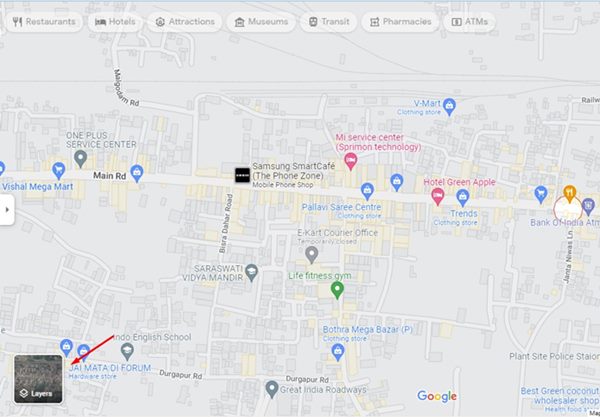
1. Så här aktiverar du Google Maps 3D på skrivbordet
Om du använder webbversionen av Google Maps måste du följa den här metoden. Så här kan du aktivera Google Maps 3D i webbversionen.
1. Först och främst öppnar du din favoritwebbläsare och går till webbplatsen Google Maps.
2. När kartorna har laddats klickar du på knappen Lager i det nedre vänstra hörnet.
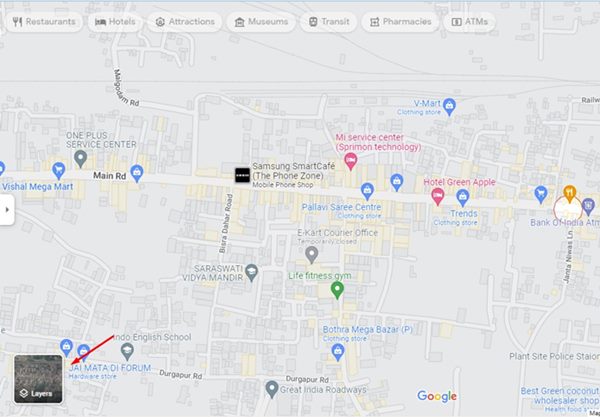
3. På listan med alternativ klickar du på Mer.
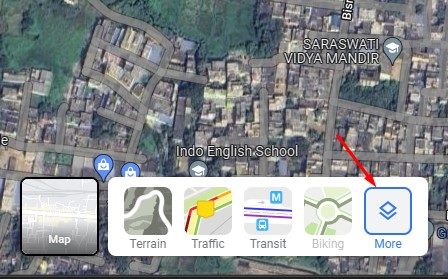
4. Välj sedan Satellit på karttypen och markera alternativet Globe View.
5. När du är klar klickar du på ikonen3D längst ner till höger på skärmen.
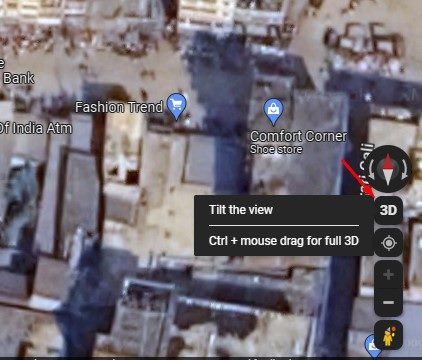
Det var allt! Nu kommer du att kunna se Google Maps i 3D. Om du vill inaktivera 3D-kartan, klicka på 2D-ikonen i det nedre högra hörnet.
2. Aktivera Google Maps 3D på mobilen
Om du använder Google Maps på din Android-eller iOS-enhet måste du följa den här metoden för att aktivera 3D-kartor i Google Maps. Här är vad du behöver göra.
1. Öppna förstGoogle Maps-appen på din Android-eller iOS-enhet.
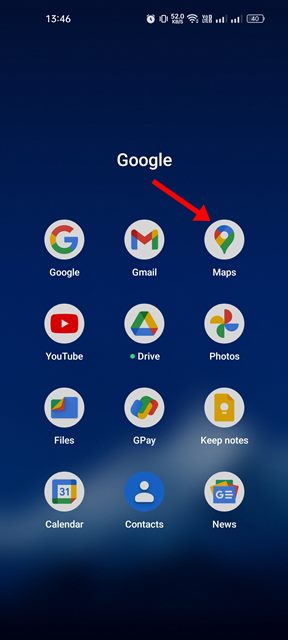
2. När Google Maps har laddats trycker du på ikonen Karttyp i det övre högra hörnet av skärmen.
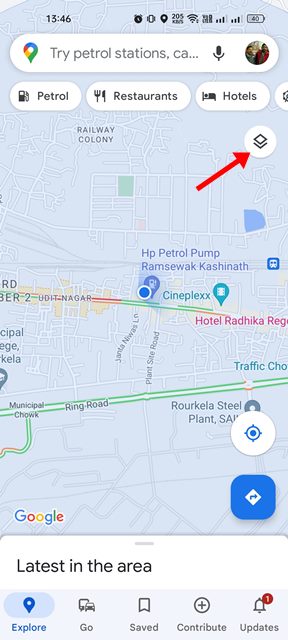
3. På karttypskärmen trycker du på alternativet 3D.
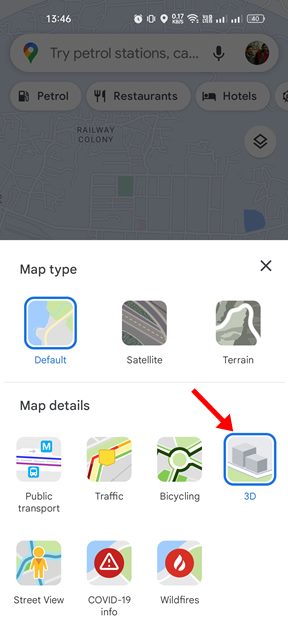
4. Om du väljer 3D-alternativet kommer skuggeffekter att läggas till på några objekt i Google Maps.
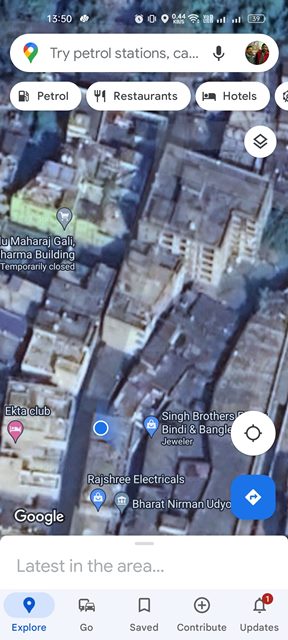
Det är allt! Så här kan du göra Google Maps 3D på mobila enheter.
Så, det handlar om hur du gör Google Maps 3D på datorer och Android. Google Maps 3D kanske inte ger en komplett 3D-upplevelse, men det förbättrar ändå Google Maps-upplevelsen. Om du har några tvivel om detta, låt oss veta i kommentarsfältet nedan.
